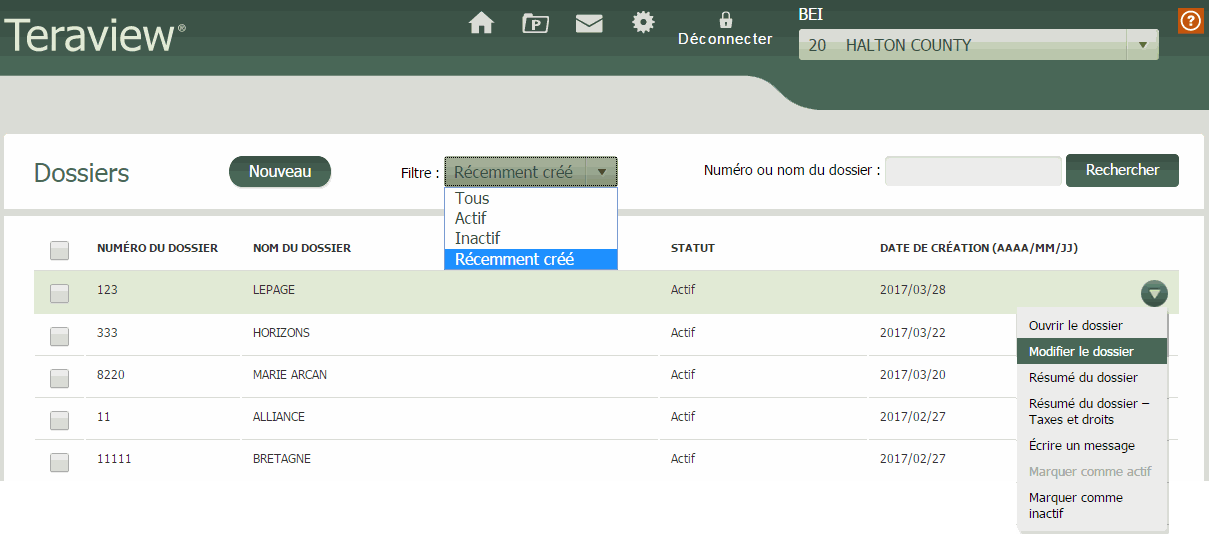Écran Accueil/Dossiers
Lorsque vous ouvrez la session Teraview, le premier écran à s'afficher sera l'écran Accueil/Dossiers.
Parcourez les liens de l'image cliquable ci-dessous à l'aide de la touche Tab (ou survolez le lien avec la souris) pour visualiser une infobulle, et sélectionnez la touche Entrée pour ouvrir une rubrique plus approfondie sur l'élément. Vous pouvez sélectionner la touche d'effacement arrière, ou la touche Alt + la touche de la flèche gauche 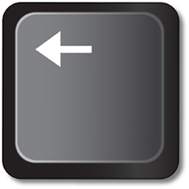 pour retourner à la rubrique précédente.
pour retourner à la rubrique précédente.